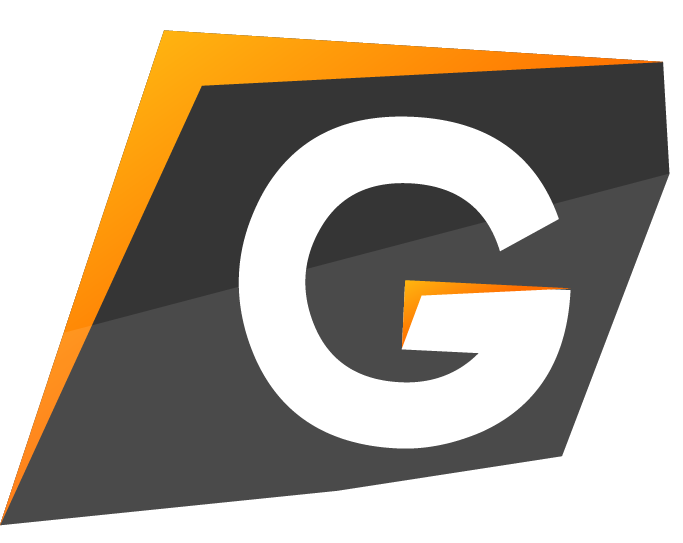[vc_row][vc_column][vc_custom_heading text=”Tutorial Membuat Konten Artikel Video” font_container=”tag:h1|text_align:left” use_theme_fonts=”yes”][vc_separator][vc_column_text]
Buat kalian konten creator atau orang yang ingin membagikan video kalian. Artikel ini akan membantu secara bertahap, bagaimana cara membuat konten Video. Simak tahap-tahapnya dibawah ini.
[/vc_column_text][vc_custom_heading text=”1. Buka Laman Gamebrott Community” use_theme_fonts=”yes”][vc_single_image image=”7317″ img_size=”full” alignment=”center”][vc_column_text]
Buka laman Gamebrott Community di https://gamebrott.com/community/ Setelah dibuka, kamu bisa bikin akun dahulu, atau bisa langsung masuk dengan akun facebook atau google+.
[/vc_column_text][vc_custom_heading text=”2. Klik +Submit” use_theme_fonts=”yes”][vc_single_image image=”7315″ img_size=”full” alignment=”center”][vc_column_text]
Lalu kalian akan langsung dihadapkan dengan laman utama GAMEBROTT Community yang sudah terlogin dengan akunmu. Langkah selanjutnya adalah kalian bisa langsung meng-klik tombol +Submit pada pojok kanan atas.
[/vc_column_text][vc_custom_heading text=”3. Pilih Tombol Gaming Video” use_theme_fonts=”yes”][vc_single_image image=”7345″ img_size=”full” alignment=”center”][vc_column_text]
Ketika sudah menekan tombol +Submit, langkah selanjutnya yang perlu kalian lakukan adalah menekan tombol Gaming Video untuk membuat konten mengenai video.
[/vc_column_text][vc_custom_heading text=”4. Tulis Judul, Masukan link Video, Masukan Thumbnail, Pilih Kategori Video” use_theme_fonts=”yes”][vc_single_image image=”7343″ img_size=”full” alignment=”center”][vc_column_text]
Setelah kalian menekan tombol Gaming Video, kalian akan langsung dibawa ke laman Video. Disana kalian bisa membuat artikel mengenai video milik kalian sendiri, atau video yang kalian temukan. Dimulai dari memasukan Judul, Pilih kategori, Masukan Thumbnail bisa berupa Jpeg / PNG, Pilih Kategori Video, masukan Link video kalian. Terakhir jangan lupa masukan TAG yang sesuai contoh game, atau hiburan dll.
[/vc_column_text][vc_custom_heading text=”5. Pilih Judul Menarik dan juga video telah muncul” use_theme_fonts=”yes”][vc_single_image image=”7344″ img_size=”full” alignment=”center”][vc_column_text]Apabila kalian sudah memasukan link video tersebut, maka akan langsung.[/vc_column_text][vc_custom_heading text=”6. Jangan lupa Save Draft dan Submit!” use_theme_fonts=”yes”][vc_single_image image=”7316″ img_size=”full” alignment=”center”][vc_column_text]
Sebelum ‘Submit’ jangan lupa untuk klik ‘Save Draft’ untuk menyimpan progress listicle yang kamu buat (simpanan tulisanmu dapat diakses melalui laman ‘SUBMISSIONS’). Setelah selesai, kamu bisa klik ‘Submit’. Post-mu akan segera dimoderasi oleh admin lalu diupload ke laman Gamebrott Community.
[/vc_column_text][/vc_column][/vc_row]